Samsung Galaxy: Oprava „Klávesnica Samsung sa zastavila“.

Vyriešte problém, pri ktorom zlyhala klávesnica Samsung Galaxy, pri ktorej nemôžete zadať heslo a vy ste uzamkli svoje zariadenie.
Funkcia Multi-Window na Samsung Galaxy Tab A vám umožňuje zobraziť viacero obrazoviek aplikácií.
Otvorte aplikácie, ktoré chcete používať, ako obvykle.
Poznámka: Aplikácia musí podporovať rôzne obrazovky. V opačnom prípade sa zobrazí správa, že aplikácia „nepodporuje zobrazenie rozdelenej obrazovky“.
Klepnite na tlačidlo „ Nedávne “  . Zobrazí sa zoznam vašich spustených aplikácií. Ak chcete preskúmať medzi uvedenými aplikáciami, potiahnite prstom nahor alebo nadol.
. Zobrazí sa zoznam vašich spustených aplikácií. Ak chcete preskúmať medzi uvedenými aplikáciami, potiahnite prstom nahor alebo nadol.
Klepnite na ikonu viacerých okien umiestnenú naľavo od X v okne aplikácie. Otvorí sa v hornej polovici obrazovky.
Poznámka: Aplikácie, ktoré nemajú ikonu viacerých okien, nemožno spustiť v režime rozdelenej obrazovky.
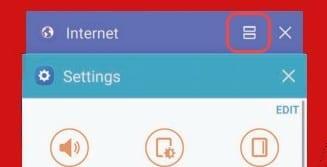
Klepnite na ikonu viacerých okien (vyzerá ako znak =) umiestnenú v pravom hornom rohu aplikácie.
Ak chcete obe aplikácie spustiť v režime viacerých okien na rozdelenej obrazovke, vyberte inú aplikáciu.
Klepnutím na kruh medzi oknami získate prístup k ďalším možnostiam viacerých okien.
Otvorte aplikáciu, ktorú chcete normálne používať.
Klepnite na tlačidlo „ Nedávne “  . Zobrazí sa zoznam vašich spustených aplikácií. Ak chcete preskúmať medzi uvedenými aplikáciami, potiahnite prstom nahor alebo nadol.
. Zobrazí sa zoznam vašich spustených aplikácií. Ak chcete preskúmať medzi uvedenými aplikáciami, potiahnite prstom nahor alebo nadol.
Klepnite a podržte okraj aplikácie, ktorú chcete zmenšiť na okno.
Aplikácia sa zobrazí v samostatnom okne s meniteľnou veľkosťou. Teraz môžete potiahnutím rohu zväčšiť alebo zmenšiť jeho veľkosť alebo potiahnuť okno po obrazovke podľa potreby.
Obrazovka je teraz rozdelená a na obrazovke môžete súčasne používať dve aplikácie.
Klepnite na okno, ktoré chcete zavrieť.
Vyberte kruh umiestnený medzi oknami.
Vyberte možnosť „ X “. Spodné okno sa zatvorí.
Prečo nemôžem použiť rozdelenú obrazovku s niektorými aplikáciami?
Niektoré aplikácie nie sú kompatibilné s touto funkciou. Momentálne na to neexistuje žiadne riešenie.
Tento návod je založený na modeli SM-T350NZAAXAR Galaxy Tab A, ale platí aj pre iné podobné modely.
Vyriešte problém, pri ktorom zlyhala klávesnica Samsung Galaxy, pri ktorej nemôžete zadať heslo a vy ste uzamkli svoje zariadenie.
Vyriešte problém, keď je Samsung Galaxy Tab A prilepený na čiernej obrazovke a nedá sa zapnúť.
Ako používať pero S-Pen na tablete Samsung Galaxy Tab A.
Vyriešte problém, keď váš smartfón alebo tablet Samsung Galaxy registruje klepnutia na obrazovku, keď na ňu neklepete.
Ako zapnúť alebo vypnúť núdzový režim na tablete Samsung Galaxy Tab A.
Ako používať funkciu viacerých okien na tablete Samsung Galaxy Tab A.
Ako urobiť snímku obrazovky a nájsť nasnímané obrázky na tablete Samsung Galaxy Tab A.
Po rootnutí telefónu s Androidom máte plný prístup k systému a môžete spúšťať mnoho typov aplikácií, ktoré vyžadujú root prístup.
Tlačidlá na vašom telefóne s Androidom neslúžia len na nastavenie hlasitosti alebo prebudenie obrazovky. S niekoľkými jednoduchými úpravami sa môžu stať skratkami na rýchle fotografovanie, preskakovanie skladieb, spúšťanie aplikácií alebo dokonca aktiváciu núdzových funkcií.
Ak ste si nechali notebook v práci a musíte poslať šéfovi urgentnú správu, čo by ste mali urobiť? Použite svoj smartfón. Ešte sofistikovanejšie je premeniť telefón na počítač, aby ste mohli jednoduchšie vykonávať viac úloh naraz.
Android 16 má widgety uzamknutej obrazovky, ktoré vám umožňujú meniť uzamknutú obrazovku podľa vašich predstáv, vďaka čomu je uzamknutá obrazovka oveľa užitočnejšia.
Režim Obraz v obraze v systéme Android vám pomôže zmenšiť video a pozerať ho v režime obraz v obraze, pričom video si môžete pozrieť v inom rozhraní, aby ste mohli robiť iné veci.
Úprava videí v systéme Android bude jednoduchá vďaka najlepším aplikáciám a softvéru na úpravu videa, ktoré uvádzame v tomto článku. Uistite sa, že budete mať krásne, magické a elegantné fotografie, ktoré môžete zdieľať s priateľmi na Facebooku alebo Instagrame.
Android Debug Bridge (ADB) je výkonný a všestranný nástroj, ktorý vám umožňuje robiť veľa vecí, ako je vyhľadávanie protokolov, inštalácia a odinštalovanie aplikácií, prenos súborov, rootovanie a flashovanie vlastných ROM, vytváranie záloh zariadení.
S aplikáciami s automatickým klikaním. Pri hraní hier, používaní aplikácií alebo úloh dostupných na zariadení nebudete musieť robiť veľa.
Aj keď neexistuje žiadne zázračné riešenie, malé zmeny v spôsobe nabíjania, používania a skladovania zariadenia môžu výrazne spomaliť opotrebovanie batérie.
Telefón, ktorý si momentálne veľa ľudí obľúbi, je OnePlus 13, pretože okrem vynikajúceho hardvéru disponuje aj funkciou, ktorá existuje už desaťročia: infračerveným senzorom (IR Blaster).














